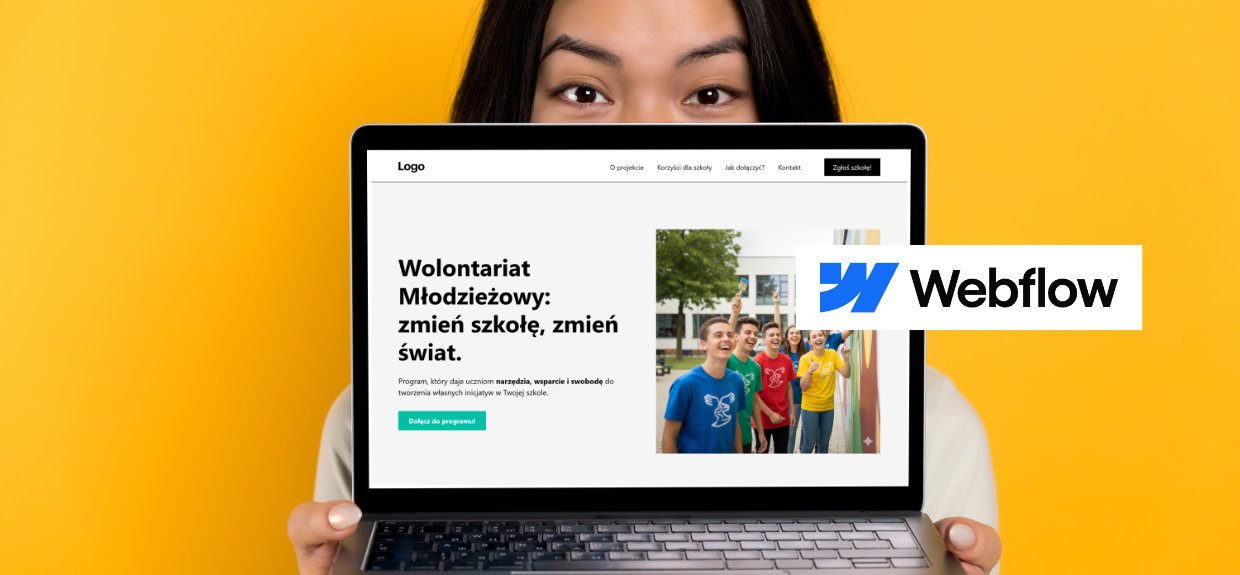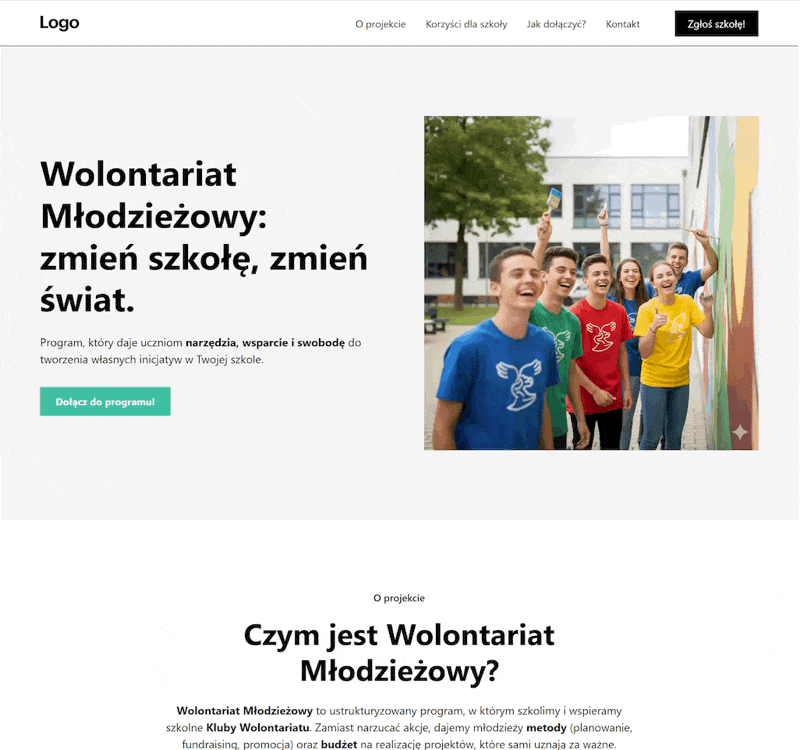Rozpoczynasz nowy projekt i chcesz opowiedzieć o nim światu? Jeśli szukasz narzędzia, które ułatwi ci stworzenie strony dla projektu, sprawdź Webflow – platformę, która pozwala tworzyć efektowne i funkcjonalne strony w tzw. podejściu no-code, czyli bez znajomości programowania. Z tego artykułu dowiesz się, jak krok po kroku przygotować prostą stronę startową projektu tzw. landing page z menu, opisem projektu, rekomendacjami uczestników, sekcją FAQ i formularzem zapisu.
Webflow – co to takiego?
Webflow to platforma, która umożliwia wizualne projektowanie i tworzenie stron internetowych bez konieczności pisania kodu (jest to tzw. podejście no-code). W edytorze Webflow możesz stworzyć szablon strony z gotowych komponentów, korzystając z interfejsu typu „przeciągnij i upuść” (drag-and-drop), a Webflow wygeneruje dla niej zoptymalizowany kod i opublikuje ją w Internecie. Twoja strona będzie responsywna (czyli będzie się dobrze wyświetlała na różnych urządzeniach) i od razu będzie dostępna dla twoich odbiorców.
Czym charakteryzuje się darmowa wersja Webflow?
Webflow oferuje kilka pakietów cenowych. Darmowy plan Starter dobrze sprawdzi się jako bezpieczna „piaskownica” do nauki i testów. Możesz w nim stworzyć maksymalnie dwie strony, korzystać z większości funkcji edytora, zapisywać szkice i publikować stronę na bezpłatnej subdomenie webflow.io.
Jeśli zatem chcesz stworzyć prostą stronę startową (tzw. landing page) dla projektu i nie masz nic przeciwko, aby była ona opublikowana w domenie webflow.io (np. wolontariat-mlodziezowy.webflow.io), plan Starter będzie wystarczający.
Tworzenie stron internetowych w Webflow krok po kroku
W ramach poniższej instrukcji zbudujemy stronę startową (tzw. landing page), wykorzystując gotowe komponenty (np. menu, sekcja nagłówkowa, stopka) z biblioteki Relume Library Lite. Osiągniemy następujący efekt (zobacz w nowym oknie):
Krok 1: Załóż konto na Webflow
Wejdź na stronę www.webflow.com i zarejestruj się (Get Started).
Krok 2: Stwórz pusty szablon strony
Po zalogowaniu zobaczysz tzw. Dashboard – pulpit, na którym będą widoczne wszystkie stworzone przez ciebie strony. Kliknij przycisk New site.
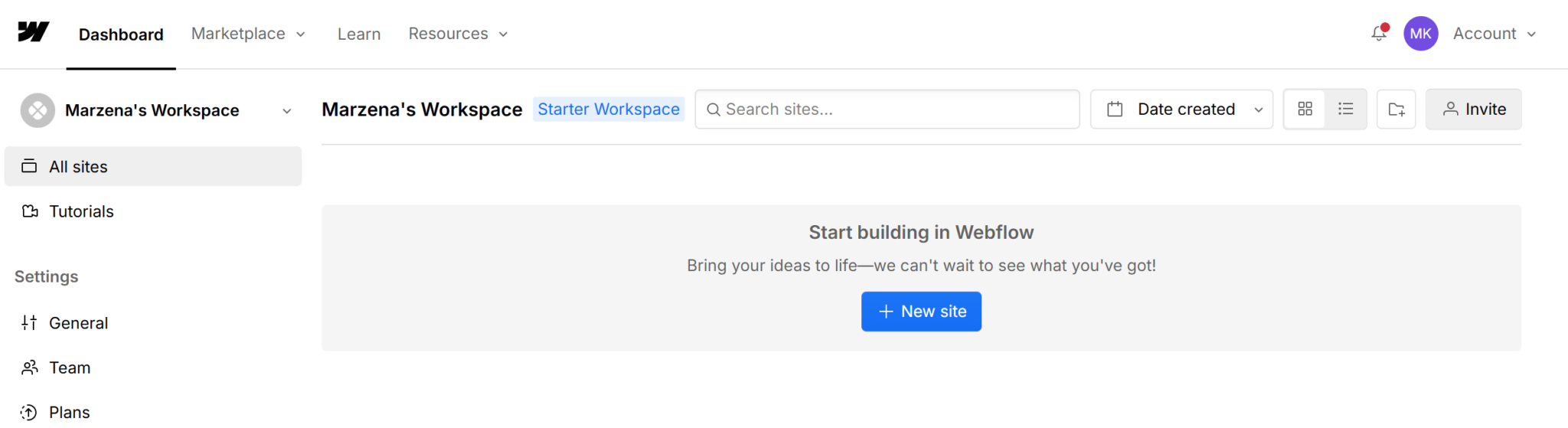
Dostępne są trzy sposoby tworzenia strony:
- Za pomocą generatora bazującego na sztucznej inteligencji (AI site builder) – Webflow wygeneruje szablon strony na podstawie twojego polecenia (tzw. promptu).
- Z gotowego szablonu (Template) – możesz wybrać jeden z gotowych szablonów, a następnie dostosować go do swoich potrzeb.
- Samodzielnie, za pomocą gotowych elementów strony (Blank Site).
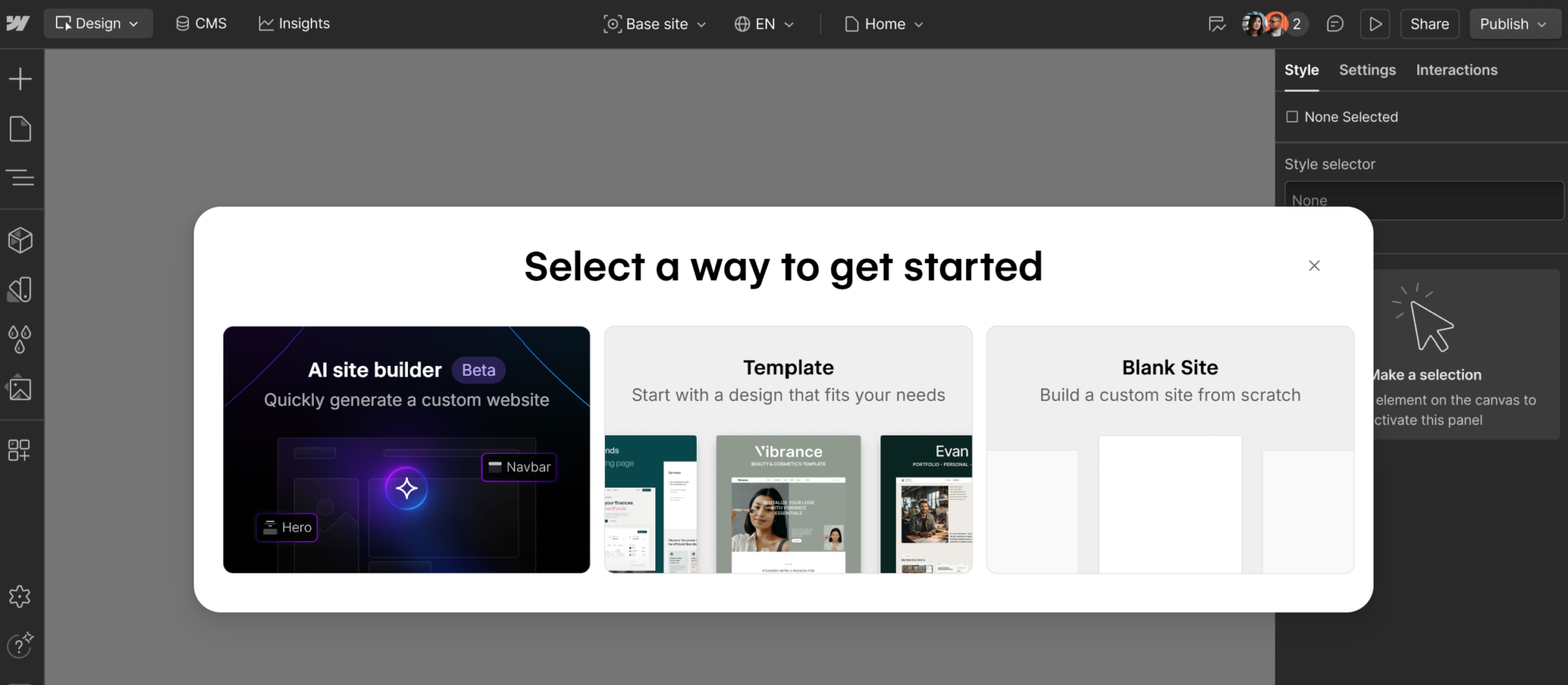
Wybierz opcję „Blank Site”.
Wpisz nazwę swojej strony i kliknij przycisk „Create site”.
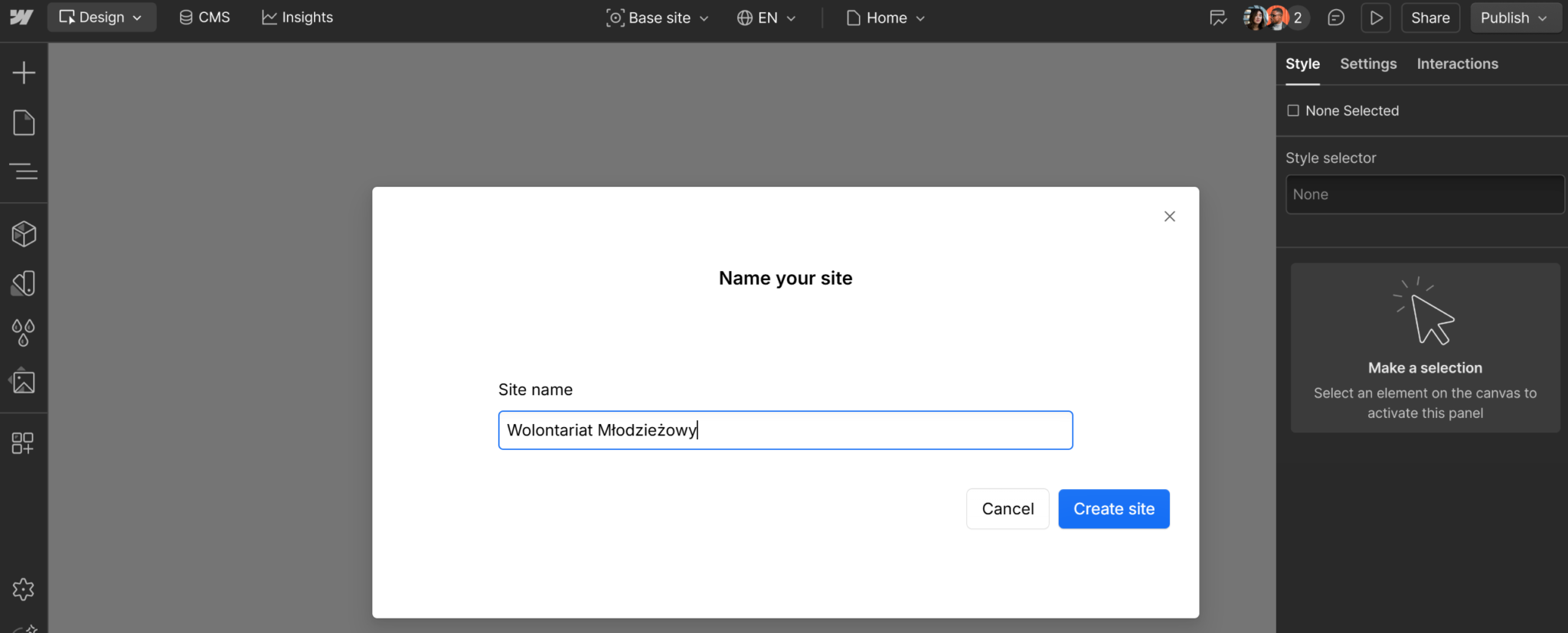
Webflow wygeneruje tzw. canvas – wirtualne „płótno”, do którego będziemy dodawać elementy strony. Zostaniesz przeniesiony/przeniesiona do widoku edytora (tzw. Designer).
Krok 3. Dodaj bibliotekę z gotowymi komponentami
Kliknij „+” znajdujący się w menu po lewej stronie – to zakładka Add Elements. Będą się w niej znajdowały elementy, z których zbudujemy stronę. Webflow oferuje kilka gotowych elementów, ale możemy też skorzystać z pakietu elementów z zewnętrznej biblioteki.
Wykorzystamy bibliotekę o nazwie Relume Library Lite. Aby dodać ją do projektu, kliknij zakładkę „Layouts” i w niebieski przycisk „Browse more libraries”.
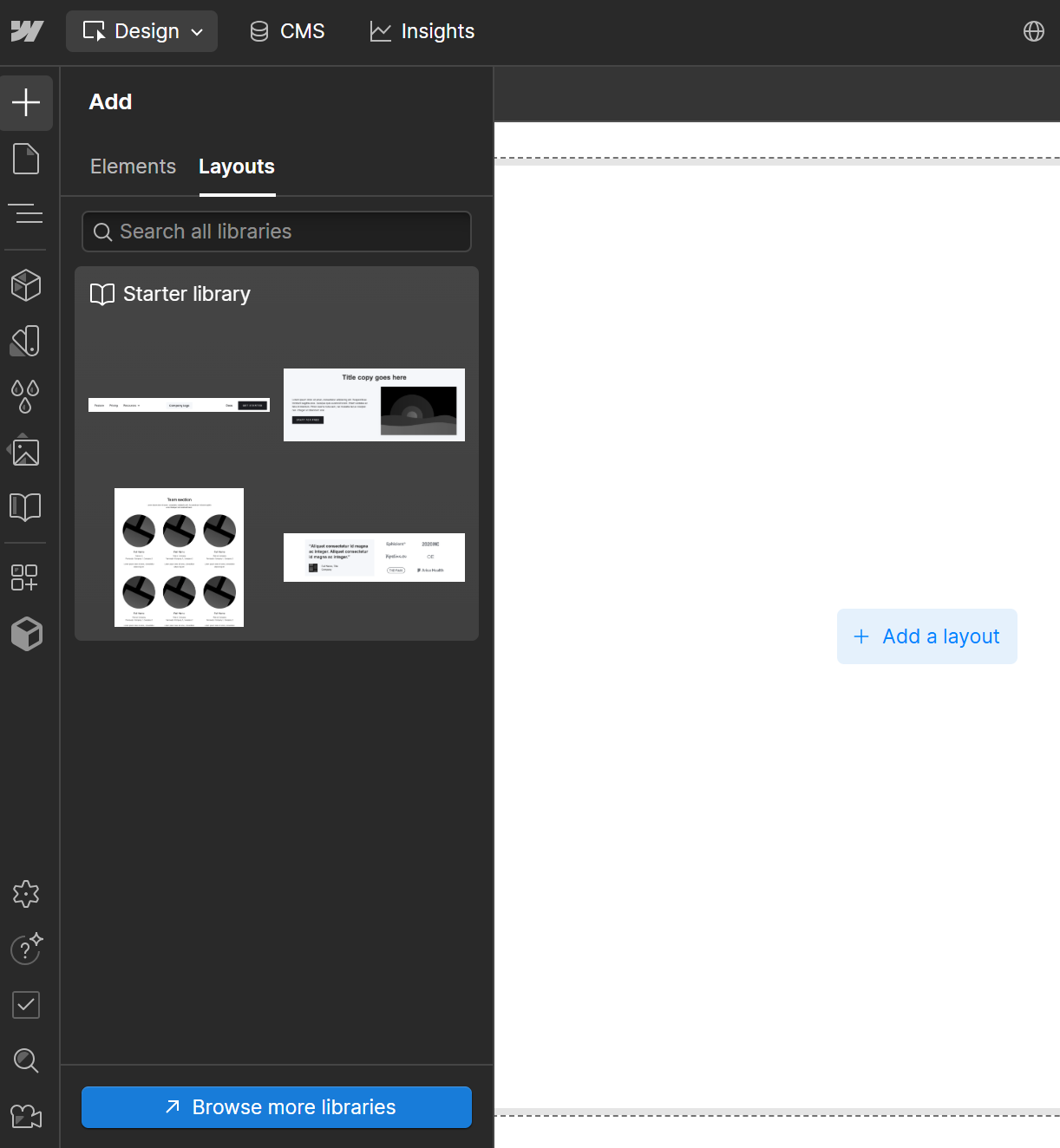
Zostaniesz przeniesiony/przeniesiona na stronę tzw. Webflow Marketplace. W znajdującej się tam wyszukiwarce zaznacz opcję „Free Libraries” i wyszukuj nazwę „Relume”.
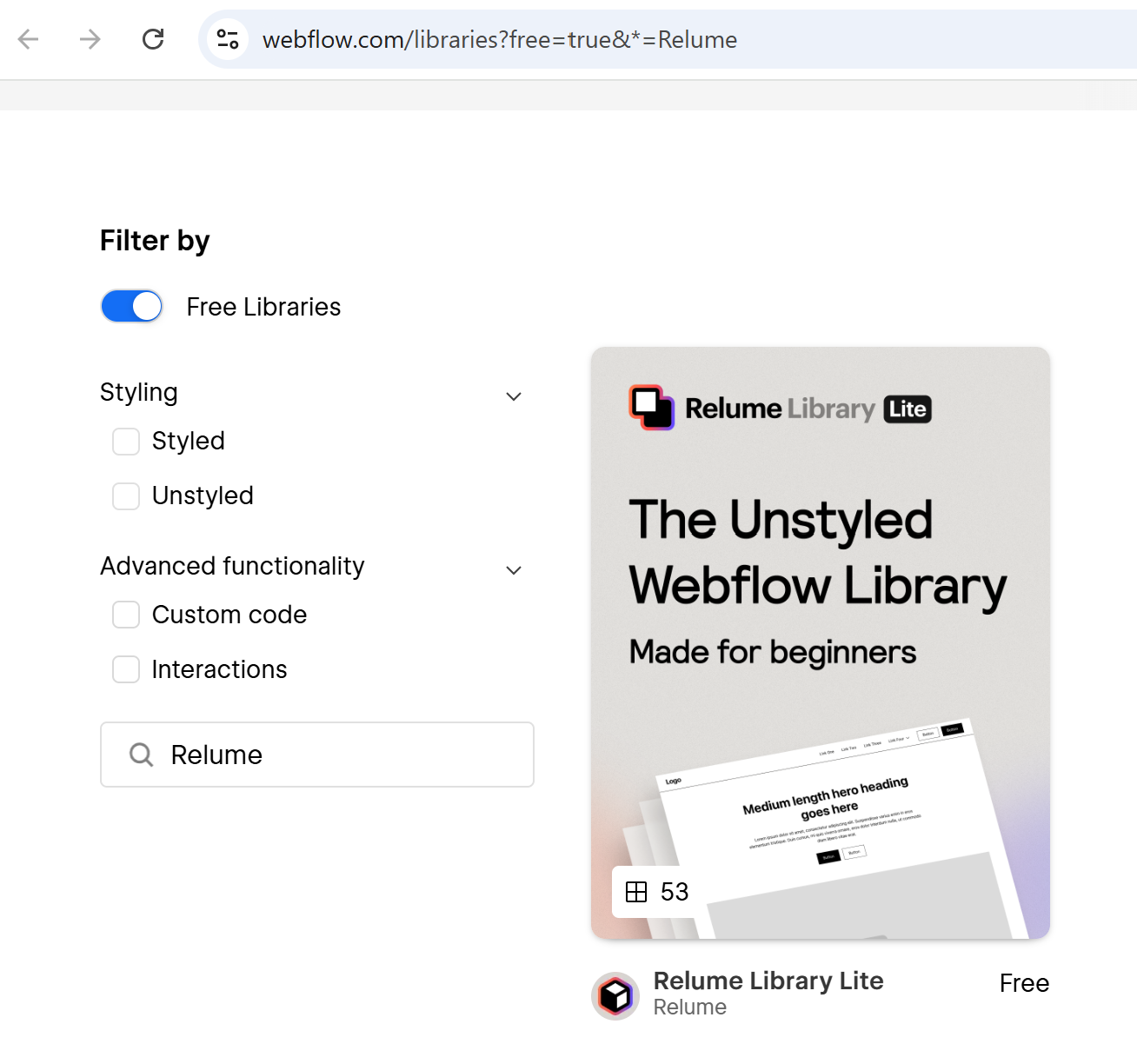
Kliknij kartę biblioteki, aby zobaczyć szczegółowe informacje na jej temat. Aby dodać bibliotekę do swojego projektu w Webflow, kliknij przycisk „Install library – Free”.
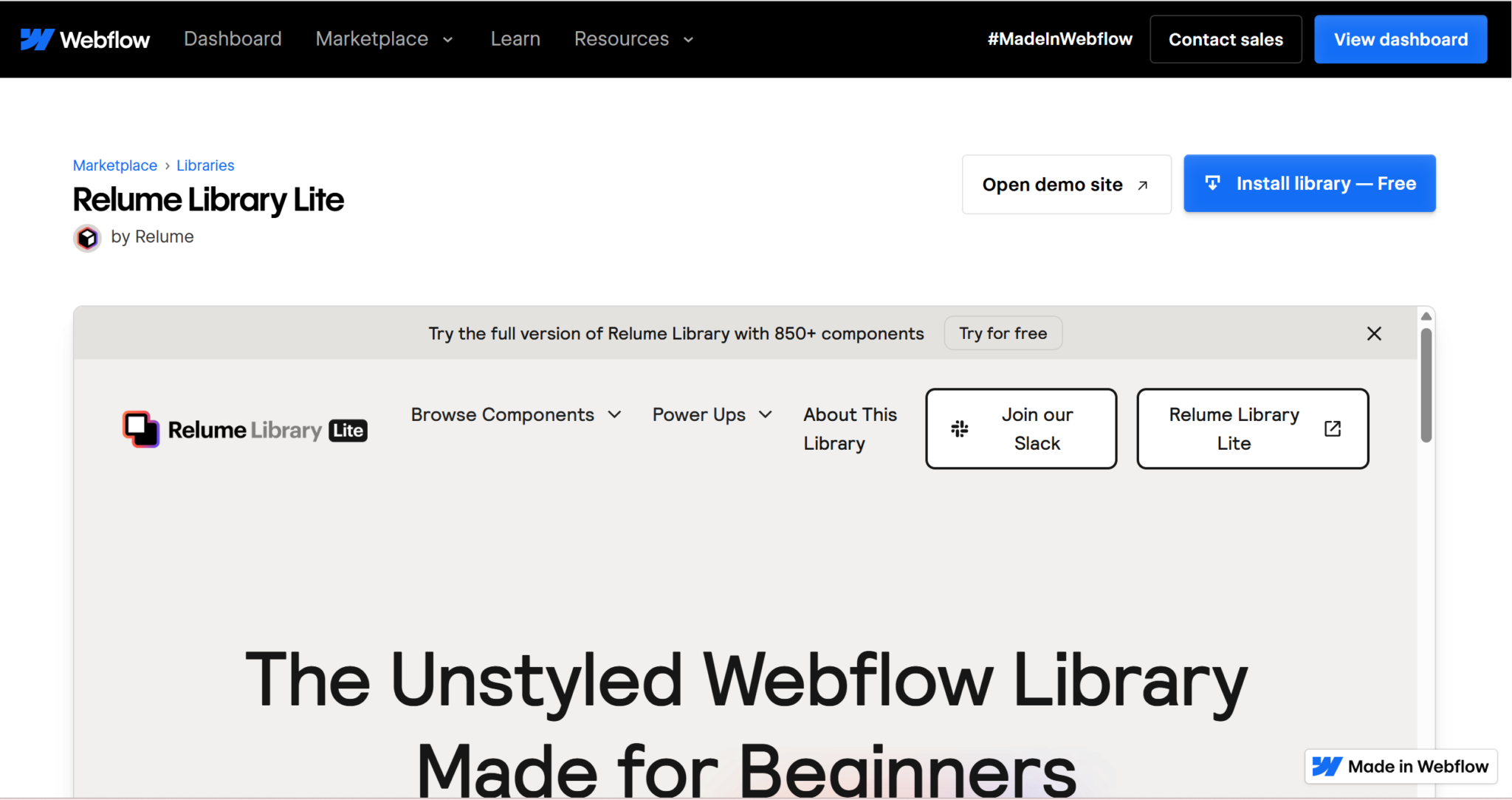
Zaznacz projekt, do którego chcesz dodać tę bibliotekę, i kliknij „Install”.
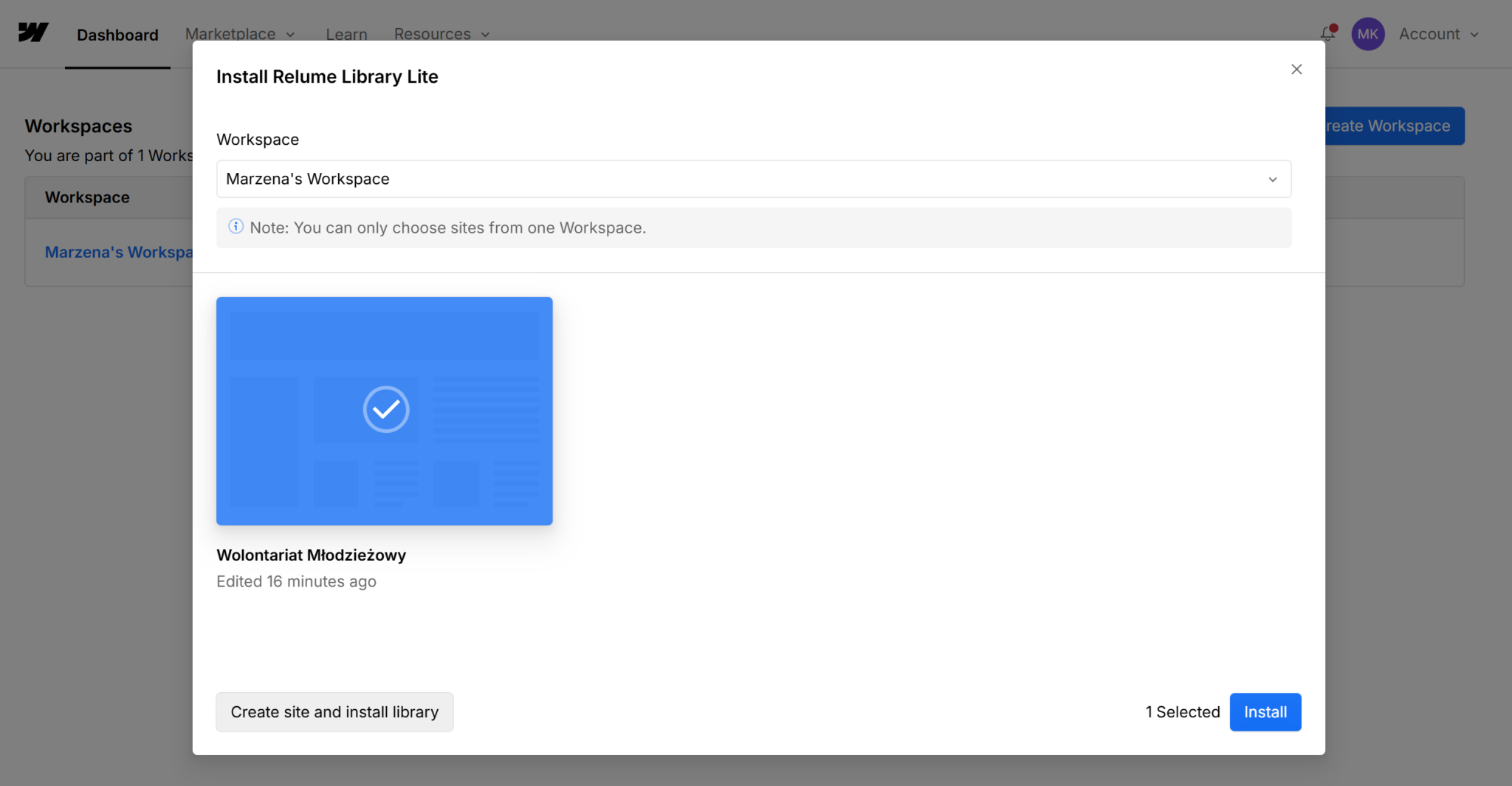
Biblioteka dodana! Teraz po ponownym wejściu do edytora strony i po kliknięciu „+” (Add Elements) w menu po lewej stronie. W zakładce Layouts będą już widoczne komponenty z biblioteki Relume Library Lite.
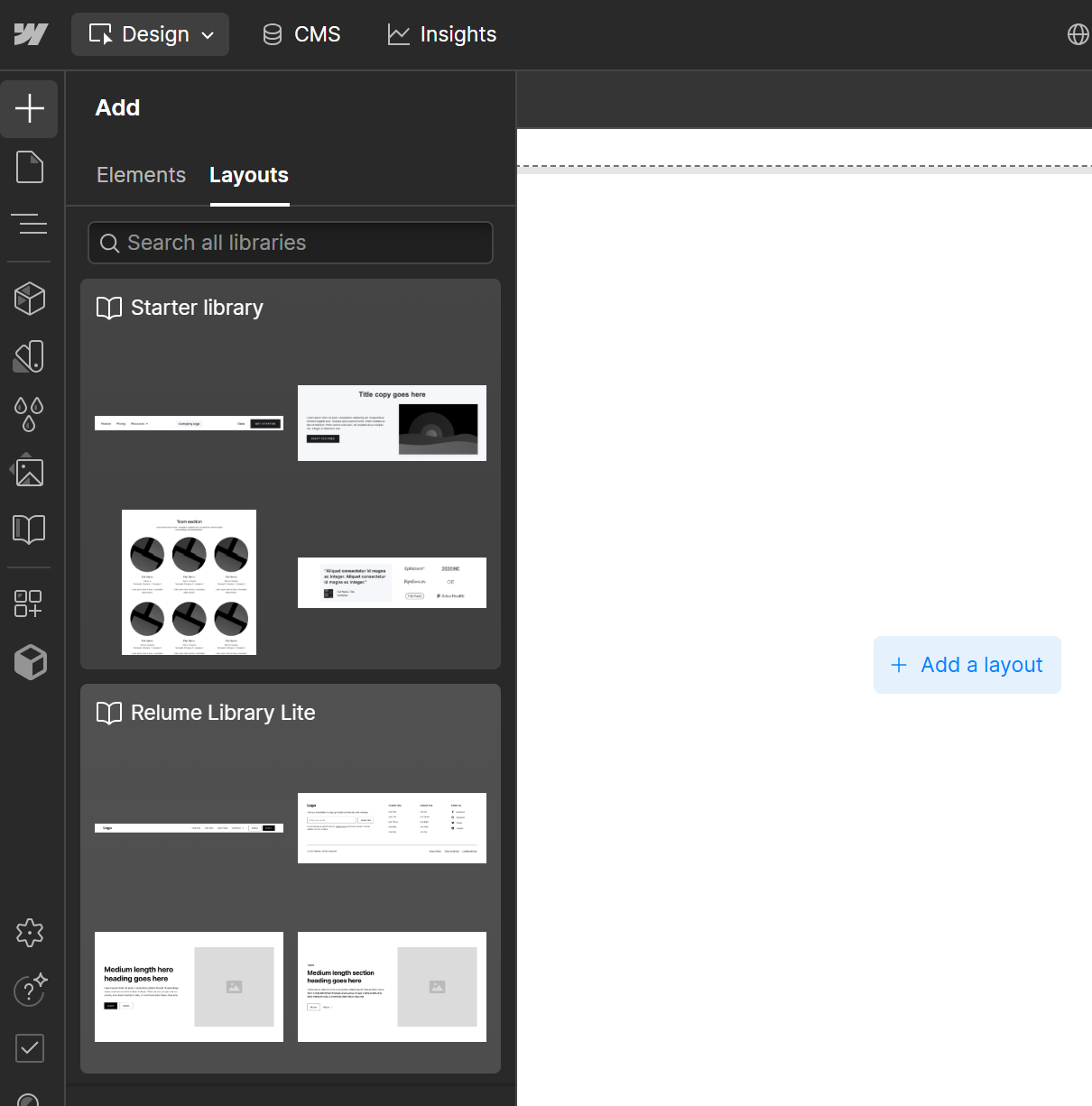
Po kliknięciu kafelek Relume Library Lite zobaczysz dostępne komponenty. Zacznijmy zatem projektowanie!
Krok 4: Dodaj komponenty do szablonu strony
Dodawanie komponentów jest bardzo proste: wystarczy wybrać gotowy komponent z biblioteki i kliknąć w niego – od razu pojawi się na „płotnie”.
- Dodaj menu: kliknij element (Navbar):
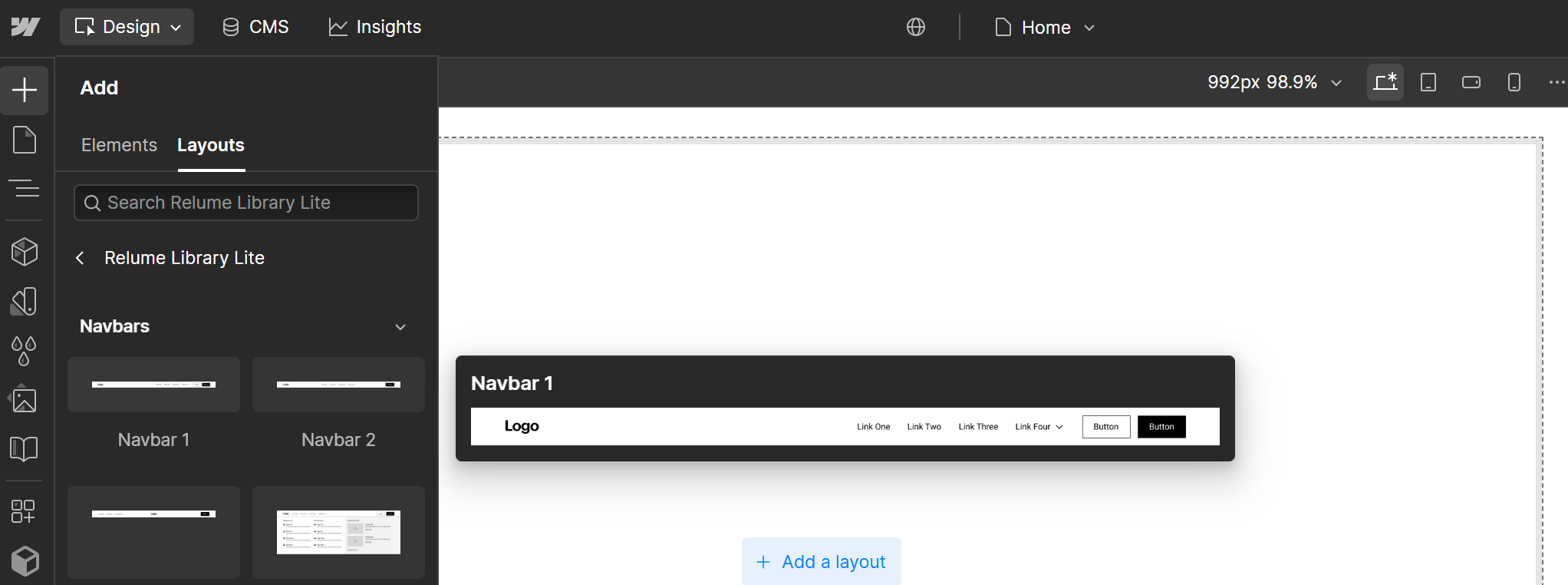
Menu jest widoczne w szablonie strony:
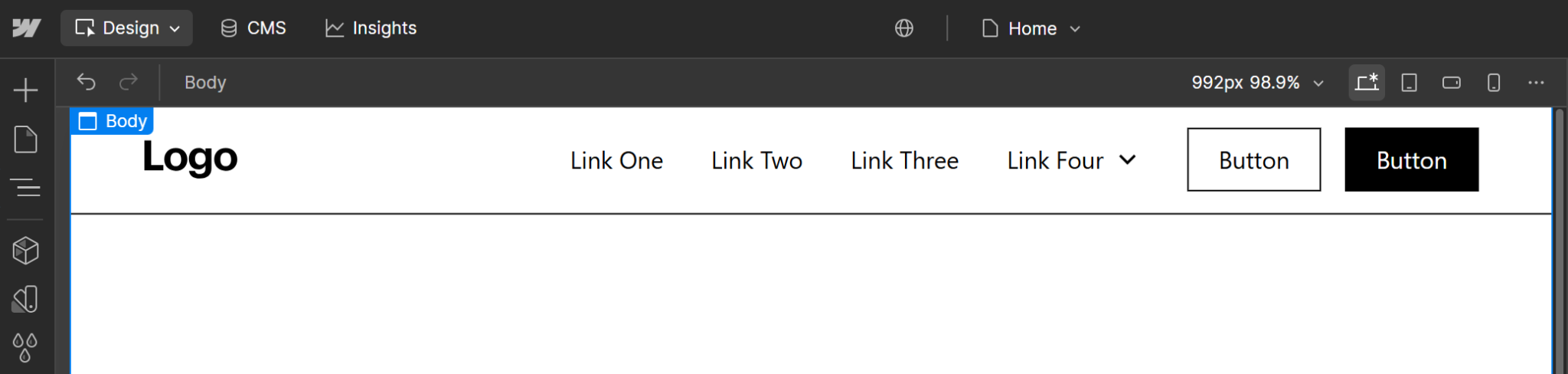
- W analogiczny sposób dodaj sekcję główną (Header Section):
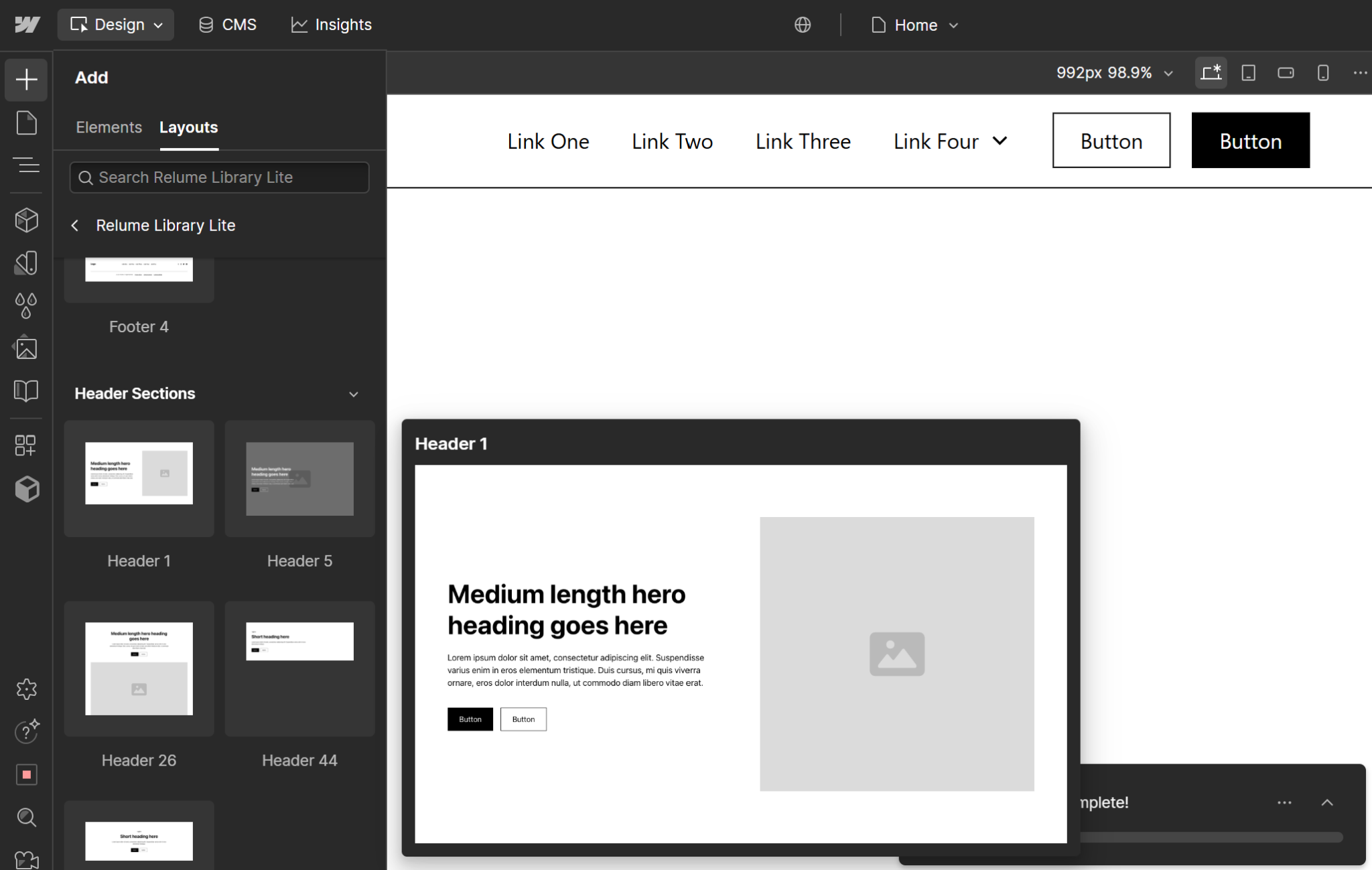
- Dodaj sekcję, w której opiszesz krótko projekt (Feature Section):
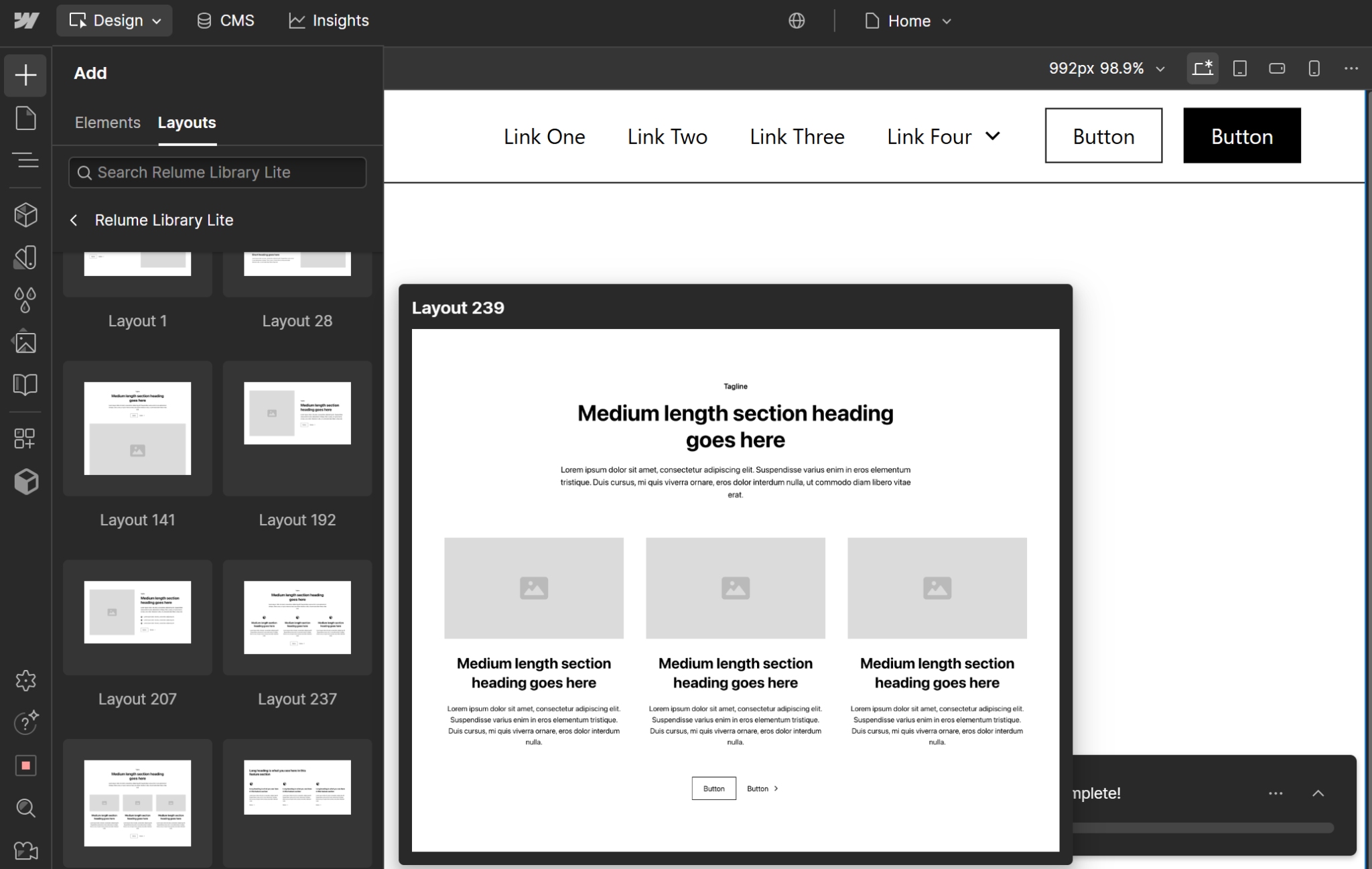
- Dodaj sekcję z zachętą do działania (CTA – call to action):
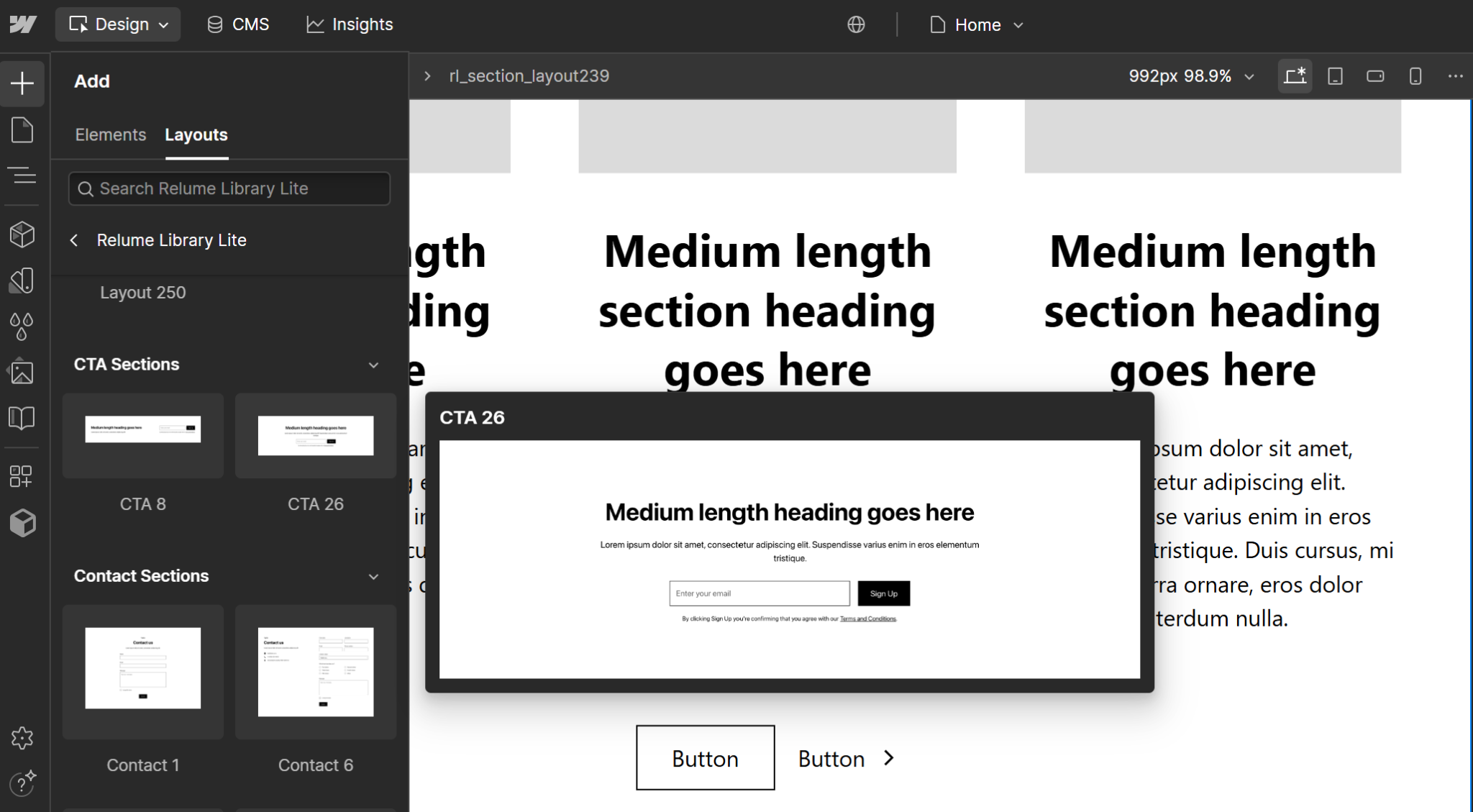
- Dodaj sekcję z wypowiedziami uczestników (Testimonial):
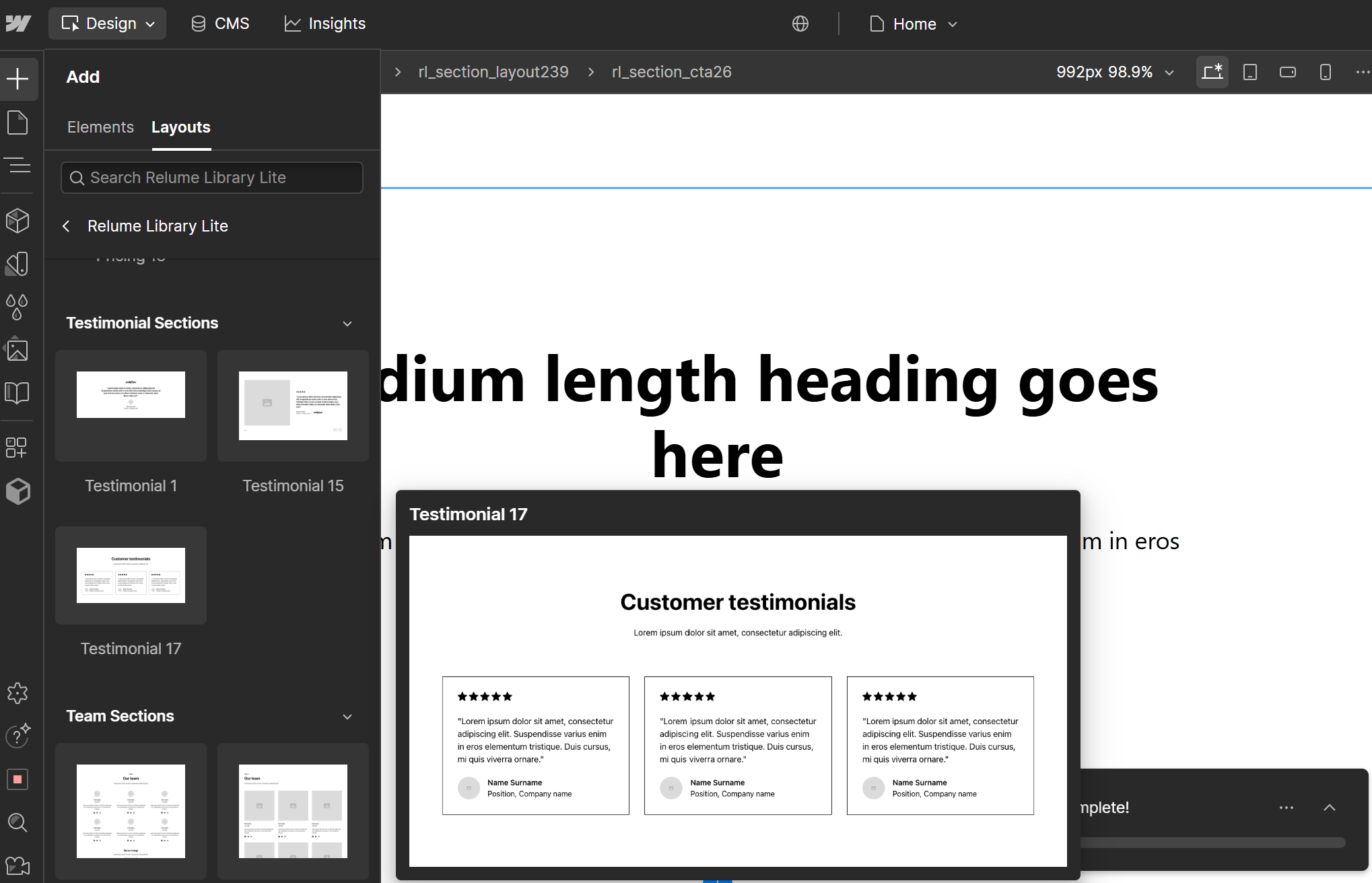
- Dodaj sekcję z najczęściej zadawanymi pytaniami (FAQ):
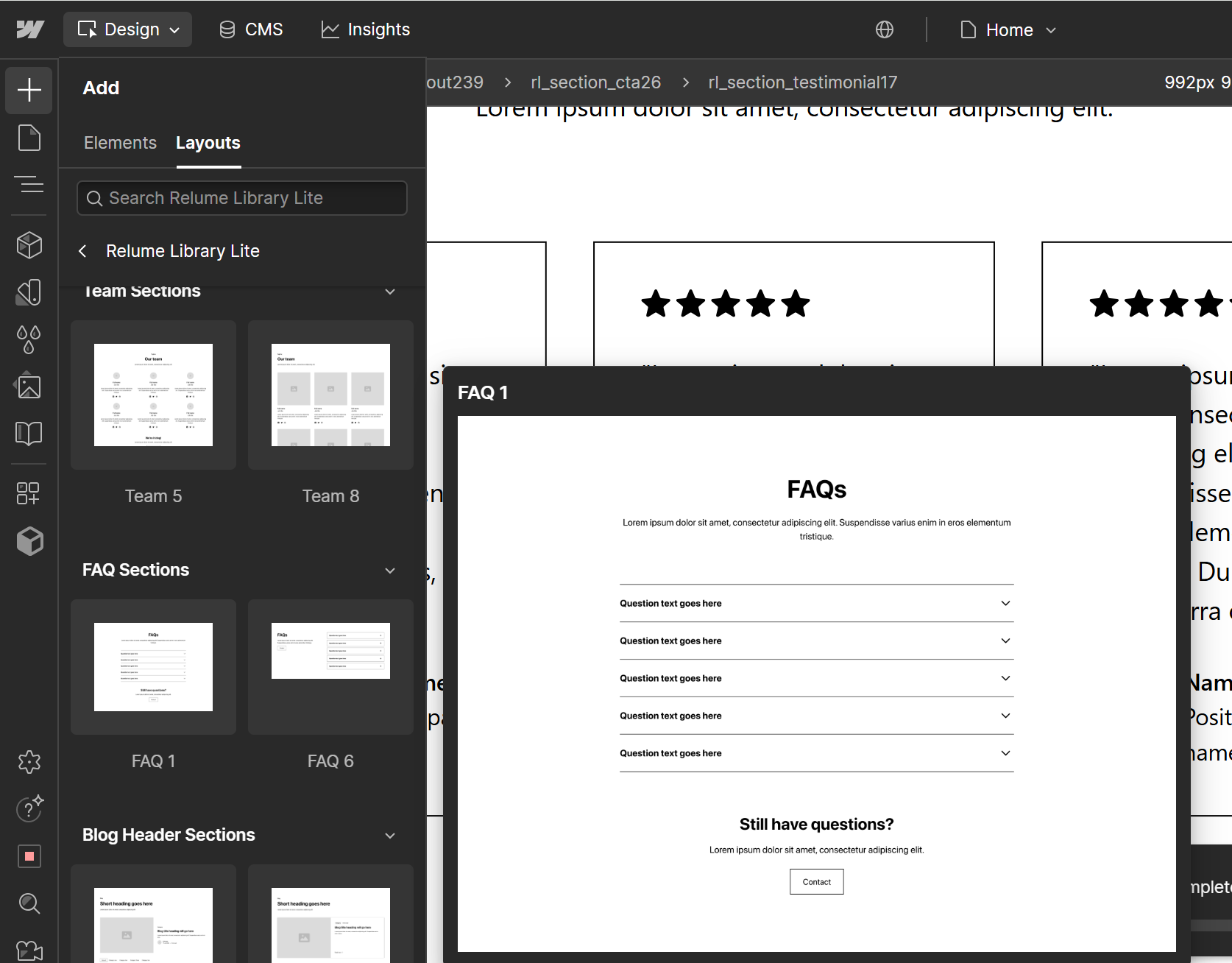
- Dodaj stopkę (Footer):
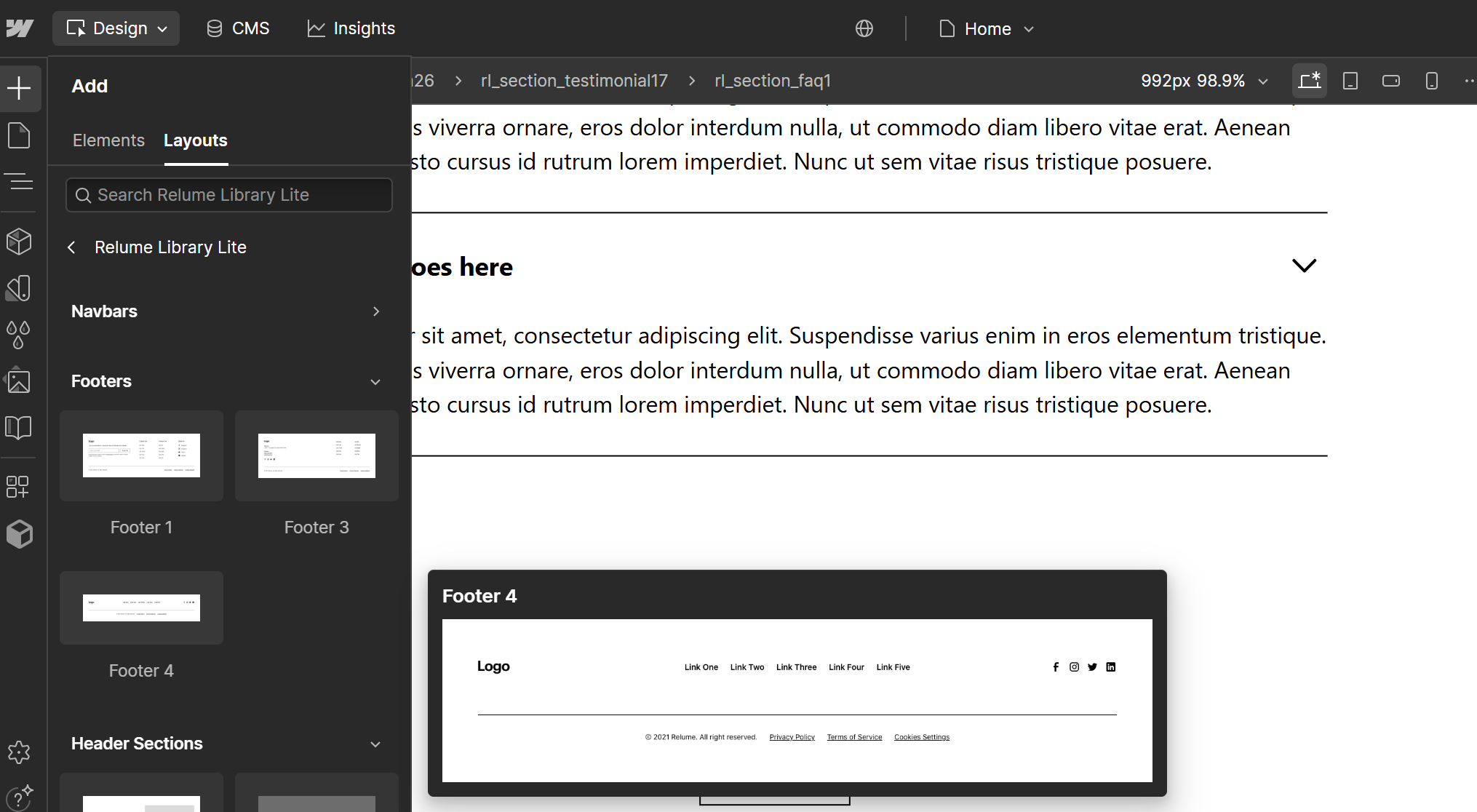
Krok 5: Dostosuj treści strony i poznaj zaawansowane funkcje
Komponenty zawierają przykładowe treści, ale wszystkie są edytowalne.
- Zmiana treści: Aby je zmienić, kliknij dwa razy na wybrany tekst i wpisz swoją treść.
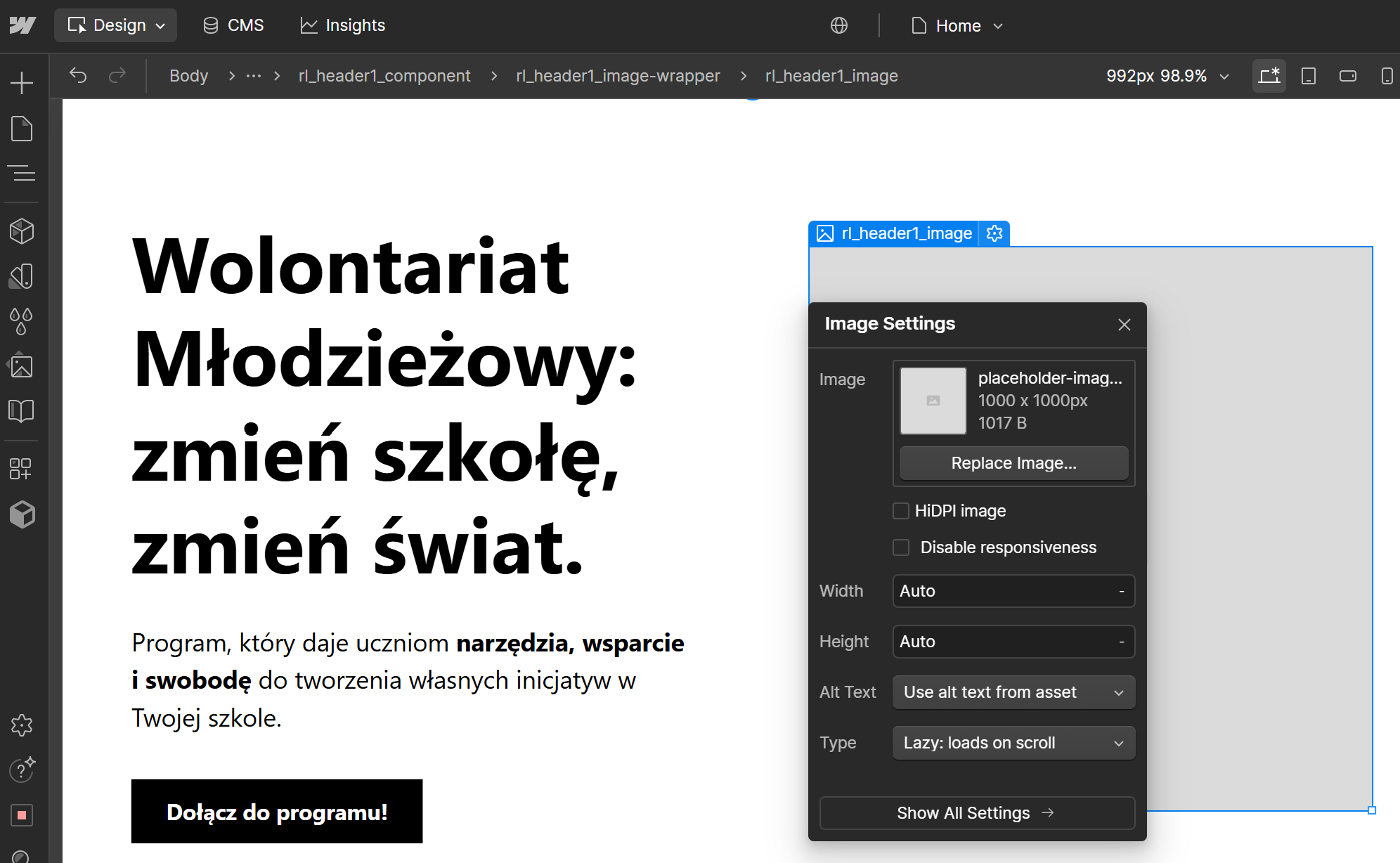
- Zmiana grafik: Kliknij grafikę obrazka. Pojawi się niebieski przycisk z nazwą elementu i ikona zębatki. Kliknij w nią. Wyświetli się okienko, w którym możesz dodać swoją grafikę.
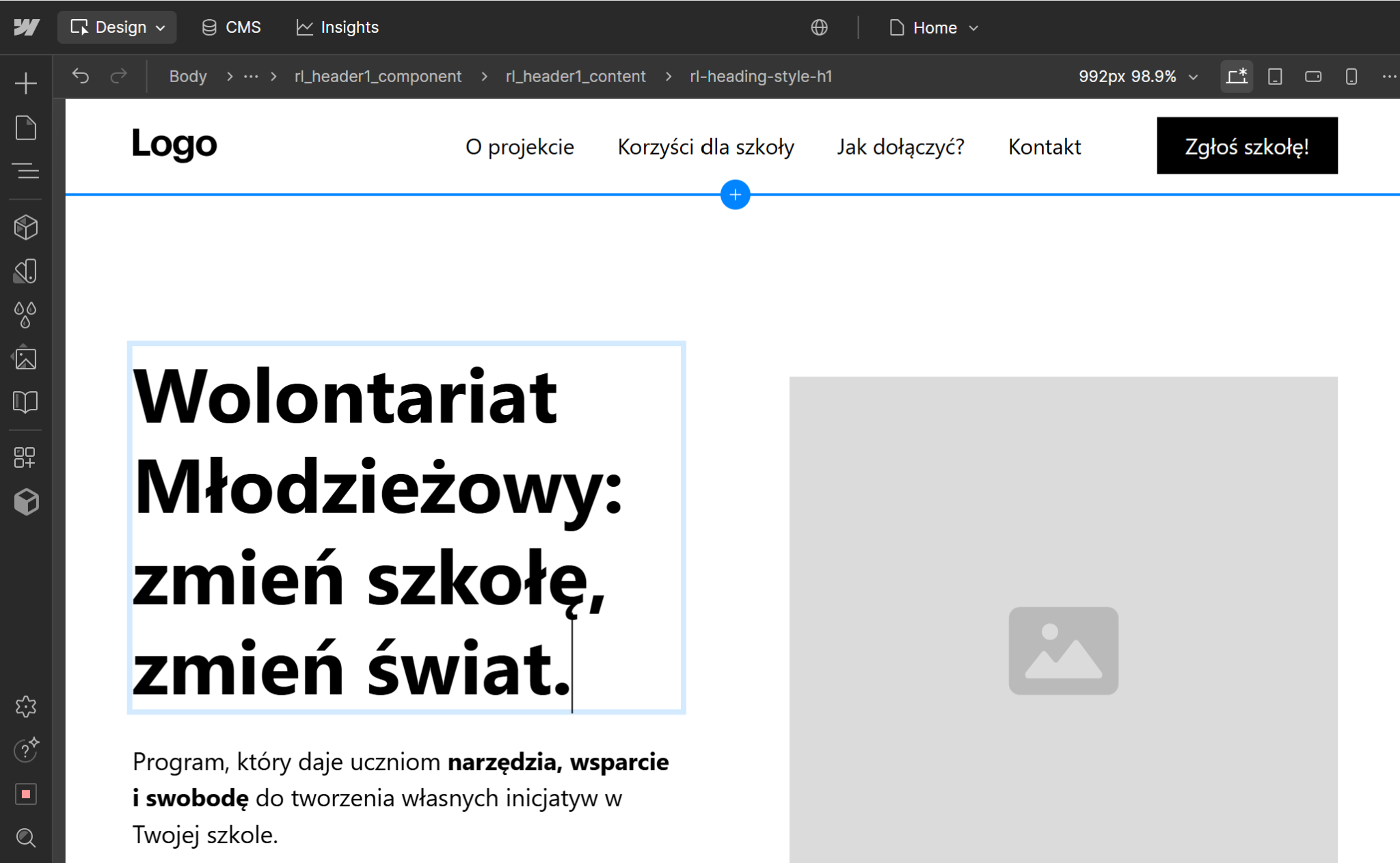
- Usuwanie niepotrzebnych elementów: Aby usunąć jakiś element, kliknij w niego i usuń, klikając na klawiaturze klawisz Delete.
- Zmiana stylowania (np. koloru tła, fontów): Aby zmienić wygląd poszczególnych elementów, kliknij na wybrany element, a następnie zmień wybrane ustawienia w panelu po prawej stronie.
Podpowiedź: Jeśli napotkasz na problem albo będziesz poszukiwał/poszukiwała porady, jak zmienić jakiś element strony, zapytaj AI! Możesz użyć prompta w stylu: „Korzystam z Webflow.com i biblioteki Relume Linrary Light. Chcę zmienić tło sekcji Navbar 1. Jak to zrobić?”. Możesz też skorzystać z tutoriali w Webflow University.
Krok 6: Skonfiguruj formularz
- Dostosuj wygląd formularza.
Kliknij pole formularza w sekcji „Dołącz do nas”. Wyświetli się niebieska ikona zębatki. Kliknij ją. W oknie edycji formularza możesz zmienić nazwę formularza (Name) i tekst pomocniczy, który wyświetla się w polu (Placeholder).
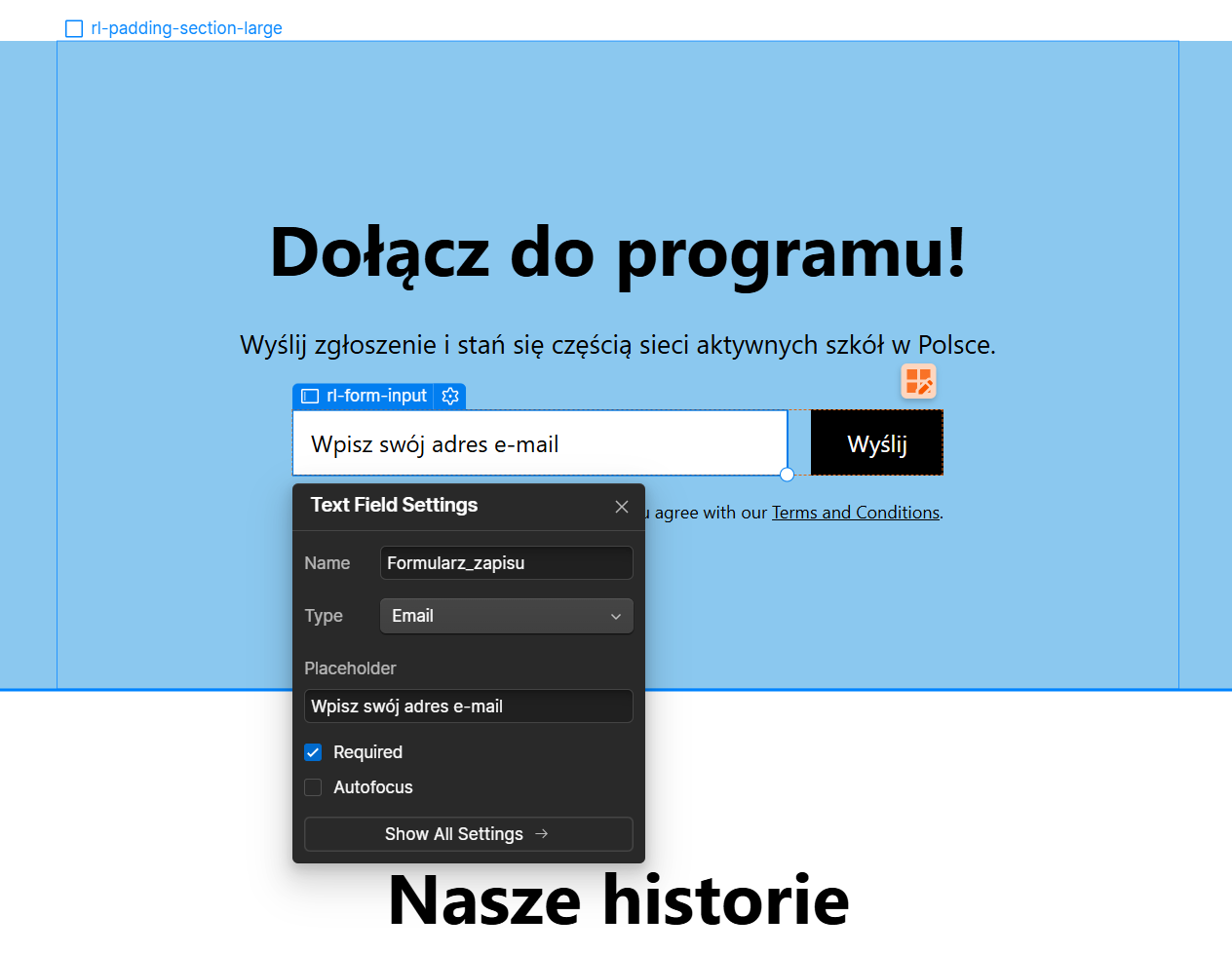
- Skonfiguruj przesyłanie treści z formularza
Wejdź w ustawienia strony (Site settings), a następnie z menu po lewej stronie wybierz Forms.
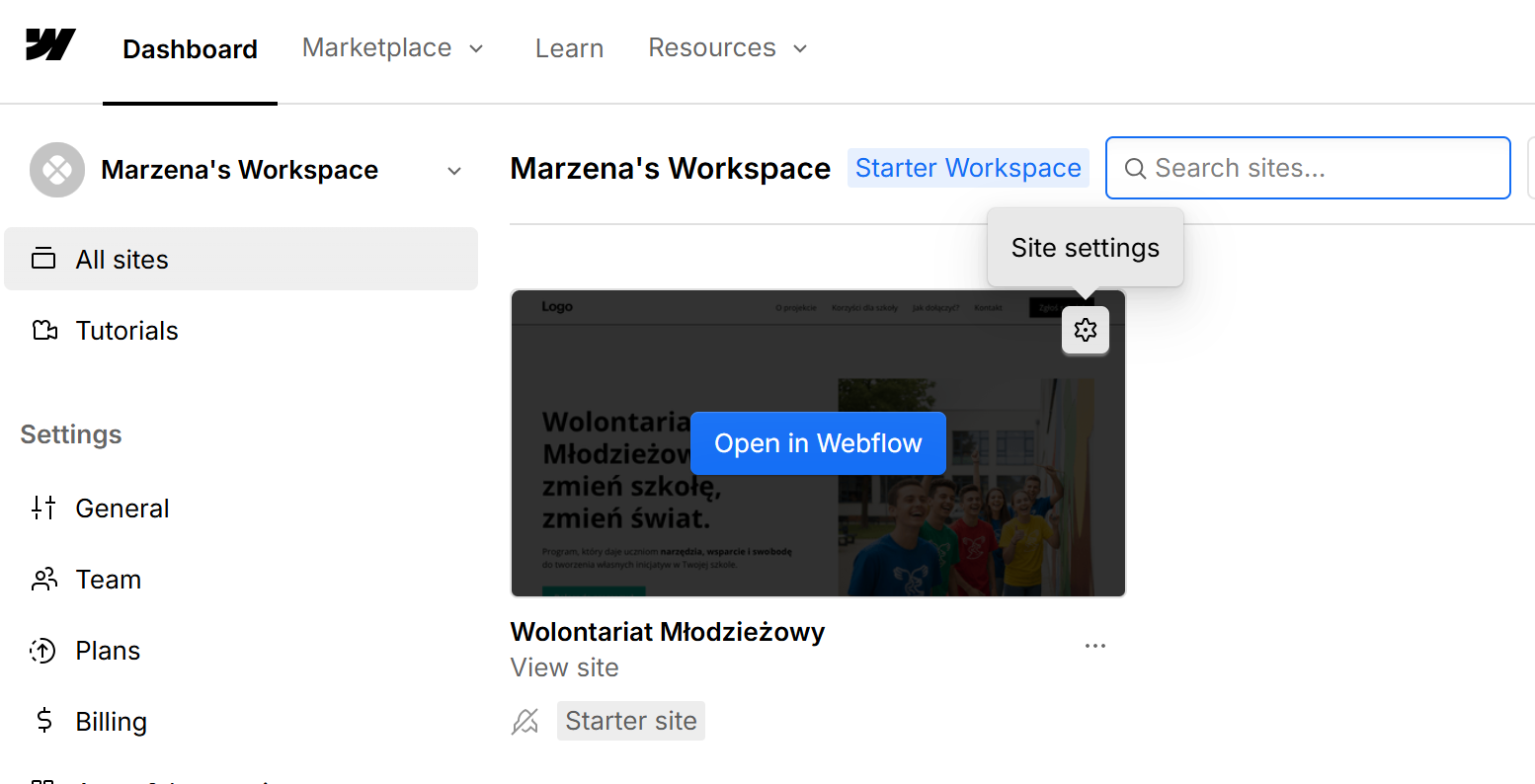
Zgłoszenia, które użytkownicy dodadzą za pośrednictwem formularza, będą wysyłane na wybrany przez ciebie adres e–mail. Możesz skonfigurować szczegóły wiadomości, którą otrzymasz od Webflow, kiedy w formularzu pojawi się nowe zgłoszenie:
- Sender name: nazwa nadawcy maila.
- Send form submissions to: adres e–mail, na który Weblow wyśle mail zawierający zgłoszenie z formularza.
- Subject line: tytuł maila.
- Email template: Treść maila.
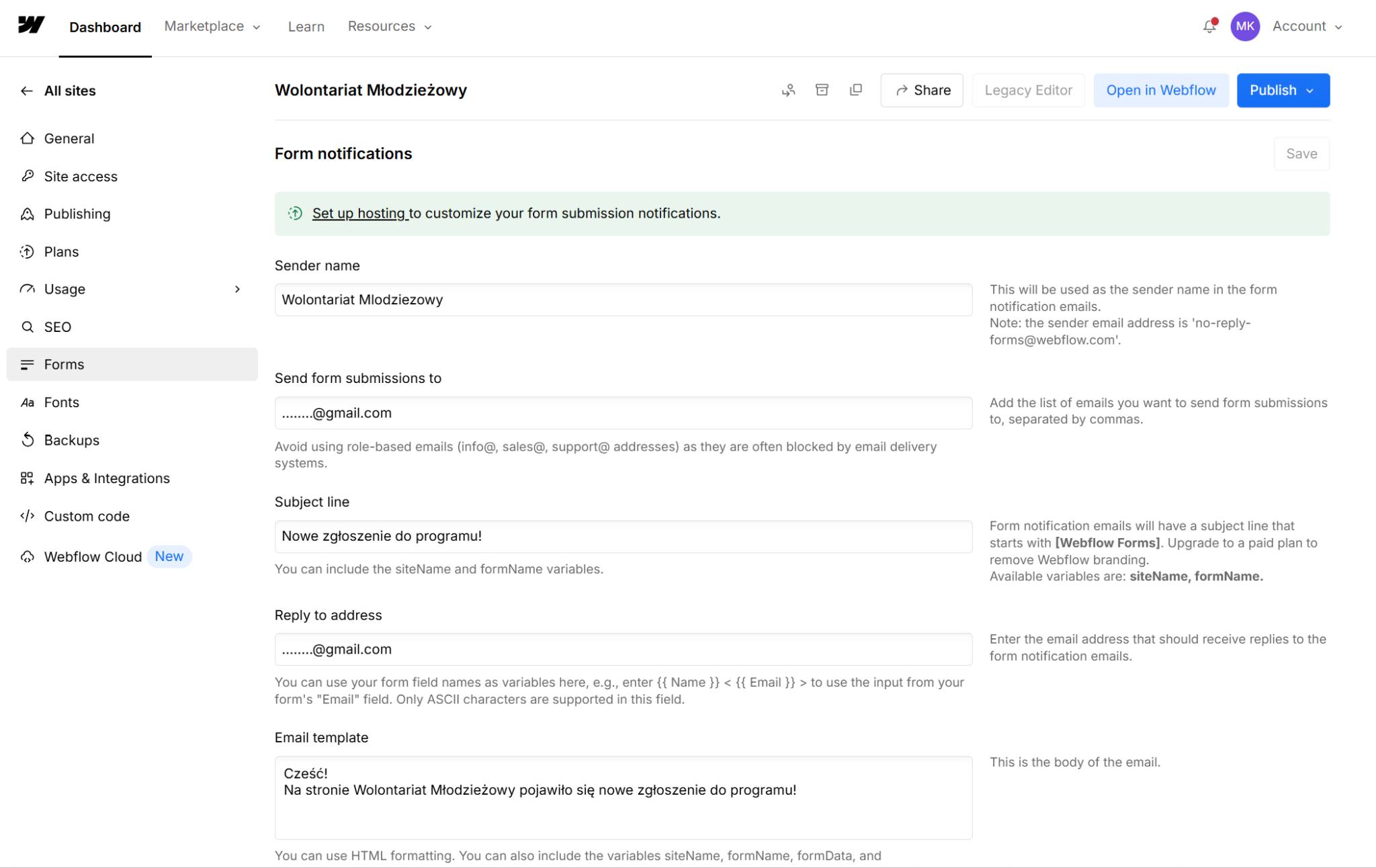
Porada: W planie Starter możesz odebrać maksymalnie 50 zgłoszeń z formularza.
Krok 7: Opublikuj stronę internetową
Aby opublikować stronę, kliknij przycisk „Publish”, znajdujący się w prawym górnym rogu strony, a następnie kliknij przycisk „Publish to selected domains”.
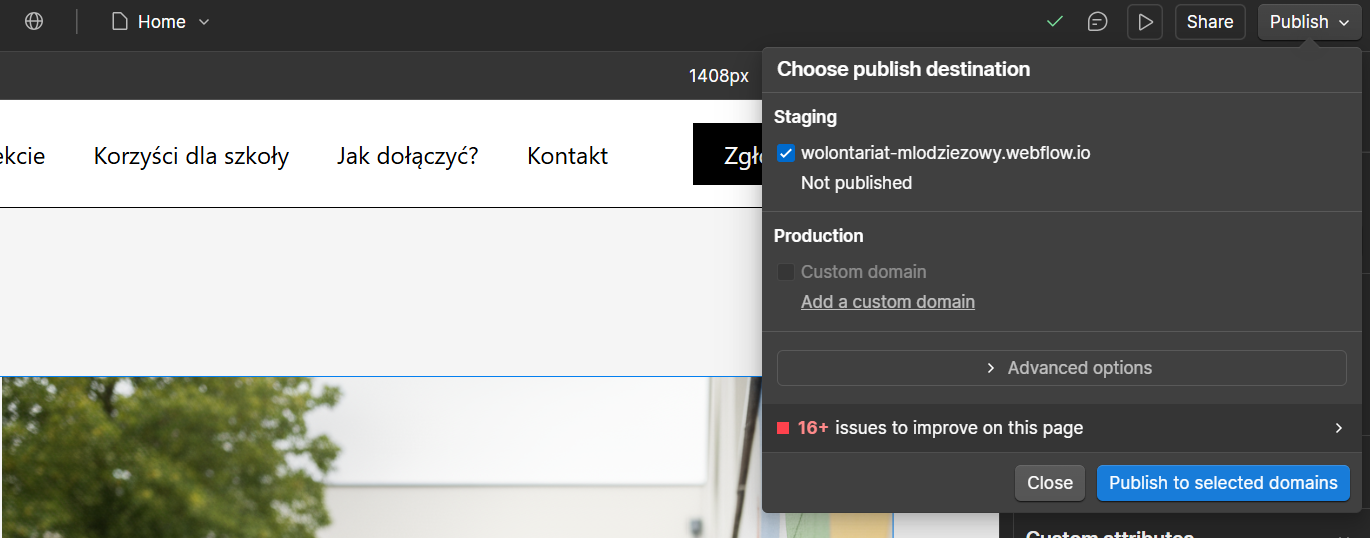
I gotowe! Twoja strona jest widoczna w Internecie pod wybraną domeną.
Krok 8: Testuj i udoskonalaj!
Jeśli znajdziesz coś, co chcesz poprawić, albo jeśli zechcesz dodać lub usunąć jakiś komponent – śmiało! Stronę możesz edytować w dowolnym momencie.
Pamiętaj tylko, aby po wprowadzeniu zmian ponownie opublikować stronę!
Plusy i minusy Webflow
Jak widzisz, budowanie stron z Webflow jest bardzo proste!
Zalety Webflow:
- Możesz korzystać z wielu bibliotek dostępnych w Webflow Marketplace.
- Stronę możesz zbudować z gotowych komponentów.
- Łatwo możesz dostosować treści i styl komponentów.
- Możesz wielokrotnie edytować, poprawiać stronę.
- Stronę możesz szybko opublikować w Internecie na serwerze Webflow.
- To tzw. rozwiązanie no-code – aby stworzyć stronę, nie musisz umieć programować!
Wady:
- W wersji bezpłatnej Webflow nie pozwala na publikację strony pod własną domeną.
- Jeśli chcesz zbudować bardziej rozbudowaną stronę (np. taką, która ma kilka podstron, albo która przez formularz przyjmuje więcej niż 50 odpowiedzi), musisz wykupić płatny pakiet.
Chcesz nauczyć się, jak zaprojektować i stworzyć stronę www? Weź udział w bezpłatnym kursie e-learningowym pt. Strona www – internetowa kwatera główna organizacji społecznej przygotowanym przez Sektor 3.0.
Tworzenie profesjonalnych stron z pomocą Webflow – podsumowanie
Webflow to narzędzie, które uczy projektowania stron i pozwala błyskawicznie eksperymentować: tworzyć, publikować, sprawdzać, jak działa i zmieniać w razie potrzeby. Jeśli twój projekt dopiero startuje, Webflow w wersji darmowej może być dla niego dobrym sposobem na pokazanie się w sieci bez wysokich kosztów startowych. A kiedy twój projekt się rozwinie i plan bezpłatny okaże się niewystarczający, będziesz mógł/mogła przenieść stronę na płatny plan i podpiąć ją pod własną domenę, albo wyeksportować i opublikować na innym hostingu. Powodzenia!
Przeczytaj także:
- Landing page z misją społeczną
- Strona internetowa NGO powinna służyć do zbierania pieniędzy. Jak stworzyć atrakcyjną i skuteczną donate page?
- Ruch na stronie Sektor 3.0 spadł o 60%. Dlaczego winne są pliki cookies i co to znaczy dla NGO?
- Linki, które działają: praktyczny przewodnik po linkowaniu w NGO
- Substack – co to za platforma? Newslettery jako alternatywa dla mediów społecznościowych